Software bijwerken – Pioneer BDP-440 User Manual
Page 229
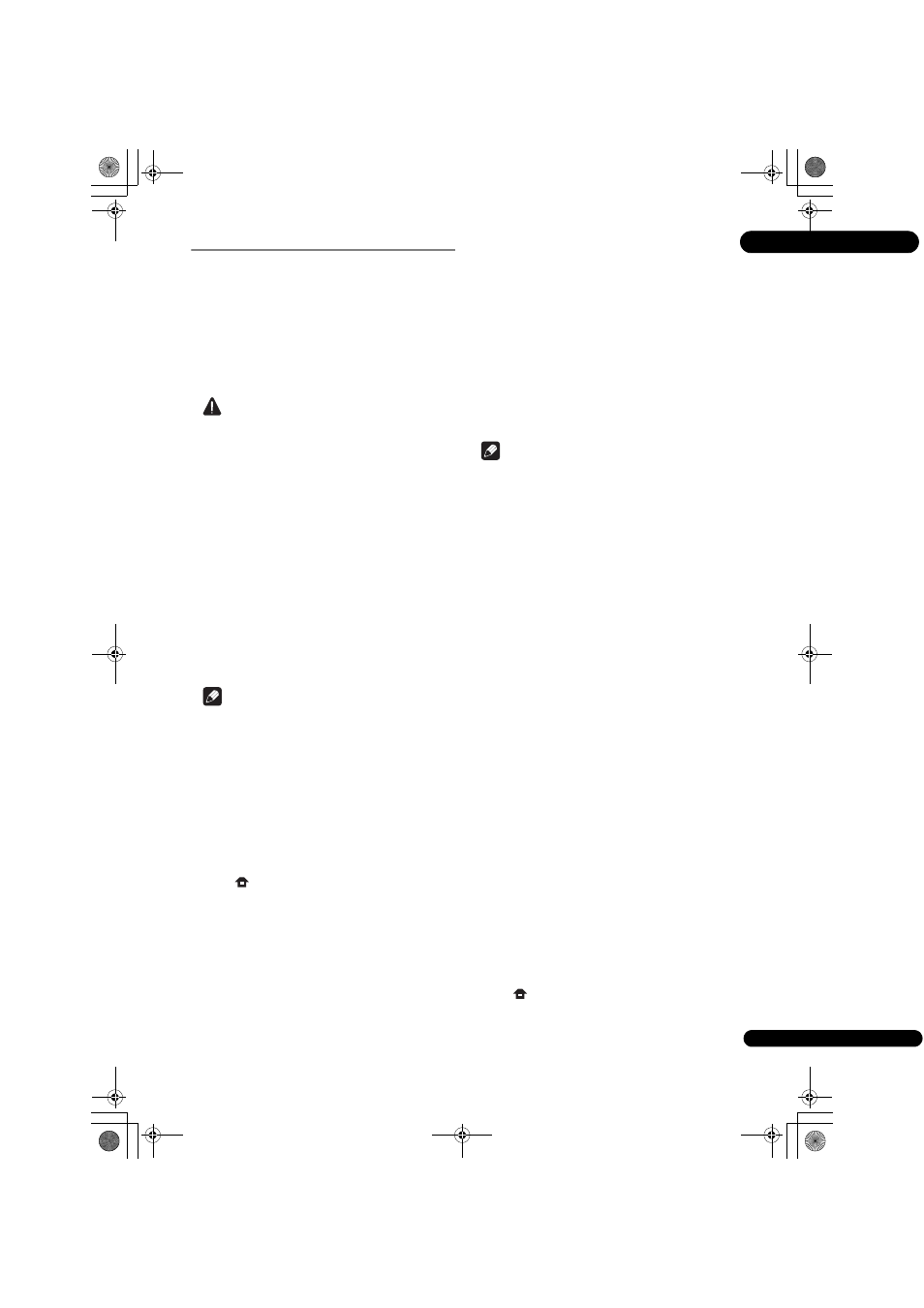
45
Nl
07
Software bijwerken
De software van de speler kan worden bijgewerkt via één
van de onderstaande methodes.
• Via het internet.
• Via een disc.
• Via een USB-geheugenapparaat.
Productinformatie over deze speler kunt u vinden op de
Pioneer website. Controleer de website vermeld op
pagina 6 voor informatie over updates en
serviceberichten voor uw Blu-ray disc speler.
Waarschuwing
• Haal de stekker niet uit het stopcontact en verwijder
het USB-geheugenapparaat/de disc niet tijdens het
updaten van de software. Anders wordt het bijwerken
geannuleerd en kan er storing in de werking van de
speler ontstaan.
• Het bijwerken van de software bestaat uit twee delen:
downloaden en updaten. Beide processen kunnen
enige tijd vergen.
• Tijdens het bijwerken van de software zijn andere
bedieningsfuncties non-actief. Wanneer het
bijwerken gestart is, kunt u het niet meer annuleren.
• Als het display op het voorpaneel gedoofd is, schakelt
u het in met
FL DIMMER. Wanneer u de software van
de speler bijwerkt met het display op het voorpaneel
uitgeschakeld, mag u de stekker niet uit het
stopcontact halen voordat het toestel vanzelf uit
gegaan is.
Updaten via het internet.
Opmerking
• Afhankelijk van uw Internetverbinding kan het
downloaden soms nogal lang duren.
• De stappen
1 t/m 5 zijn handelingen die door de
gebruiker verricht moeten worden (deze dienen voor
het downloaden van de software vanaf het Internet).
• De stappen
6 t/m 8 zijn handelingen die
(automatisch) door de speler verricht worden (deze
dienen voor het updaten van de software).
1
Maak verbinding met het Internet.
2
Zorg dat het afspelen gestopt is en laat het Home
Menu scherm verschijnen.
Druk op
HOME MENU.
3
Kies de Initial Setup en stel deze in.
Gebruik
/ om de instelling te kiezen en druk dan op
ENTER.
4
Kies en maak de instelling voor Options
Update
Network Start.
Gebruik
/ om de instelling te kiezen en druk dan op
ENTER.
5
Kies de Start en stel deze in.
Druk op
ENTER.
6
Het downloaden van de software begint.
De voortgang van het downloaden wordt op het scherm
getoond.
• Afhankelijk van uw Internetverbinding kan het
downloaden soms geruime tijd vergen.
7
Het bijwerken begint.
• Het bijwerken van de software kan enige tijd vergen.
8
Het bijwerken is voltooid.
Updaten via een USB-
geheugenapparaat/disc
Opmerking
• Wanneer er op de Pioneer website ene
updatebestand beschikbaar is, kunt u dit met uw
computer downloaden naar een USB-
geheugenapparaat of disc. Lees eerst zorgvuldig de
instructies voor het downloaden van
updatebestanden op de Pioneer website.
• Sla het updatebestand op in de rootmap van het USB-
geheugenapparaat of van de disc. Sla het bestand
niet in een andere map op.
• Plaats geen andere bestanden dan het
updatebestand op het USB-geheugenapparaat of op
de disc.
• Om de update uit te voeren met een disc, moet u een
CD-R of CD-RW disc gebruiken.
• De speler biedt ondersteuning voor USB-
geheugenapparatuur die geformatteerd is met een
FAT32/16 bestandssysteem. Als u het USB-
geheugenapparaat op uw computer formatteert,
gebruik dan de onderstaande instellingen.
– Bestandssysteem: FAT32
– Afmetingen allocatie-eenheden: Standaard
afmetingen allocatie-eenheden
• Sla alleen het meest recente updatebestand op uw
USB-geheugenapparaat of disc op.
• Gebruik geen USB-verlengkabel om uw USB-
geheugenapparaat aan te sluiten op de speler.
Gebruik van een USB-verlengkabel kan ervoor zorgen
dat de speler niet meer correct werkt.
• De stappen
1 t/m 5 betreffen hendelingen die door de
gebruiker moeten worden uitgevoerd.
• De stappen
6 t/m 7 zijn handelingen die
(automatisch) door de speler verricht worden (deze
dienen voor het updaten van de software).
1
Sluit het USB-geheugenapparaat aan of doe de
disc met het updatebestand in het toestel.
2
Zorg dat het afspelen gestopt is en laat het Home
Menu scherm verschijnen.
Druk op
HOME MENU.
3
Kies de Initial Setup en stel deze in.
Gebruik
/ om de instelling te kiezen en druk dan op
ENTER.
BDP-140_VXCN5_IBD_NL.book Page 45 Monday, July 11, 2011 5:19 PM
